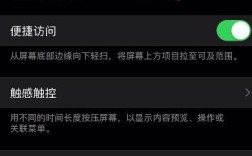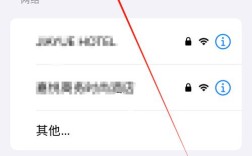如何设置应用密码
在现代数字世界中,保护个人信息和账户安全变得尤为重要,无论是在手机还是电脑上,设置应用密码是一种有效的增强安全性的方法,本文将详细介绍如何在iOS设备、Android设备以及Windows和Mac电脑上设置应用密码,确保你的数据和应用得到充分保护。
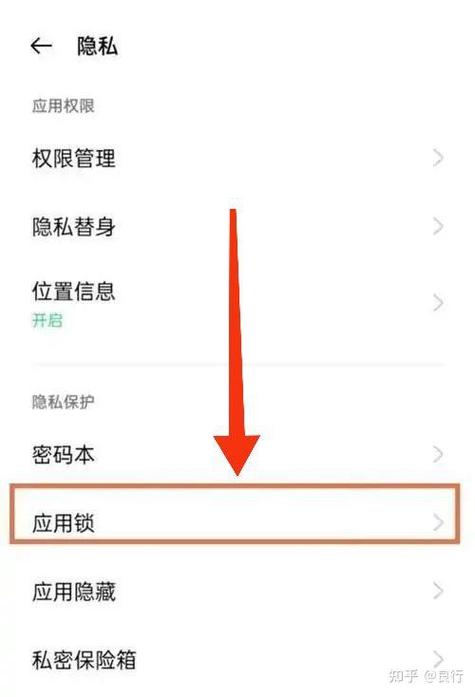
一、iOS设备上的应用密码设置
1. 使用快捷指令设置应用锁
iOS系统提供了多种方式来为应用程序添加密码保护,其中一种方法是通过“快捷指令”来实现,以下是具体步骤:
升级系统:确保你的iPhone已升级至iOS 16.4或更高版本。
打开快捷指令:进入“快捷指令”应用,点击“自动化”。
创建个人自动化:点击“创建个人自动化”,并选择“App”选项。
选择目标应用:在列表中选择你想要锁定的应用程序。
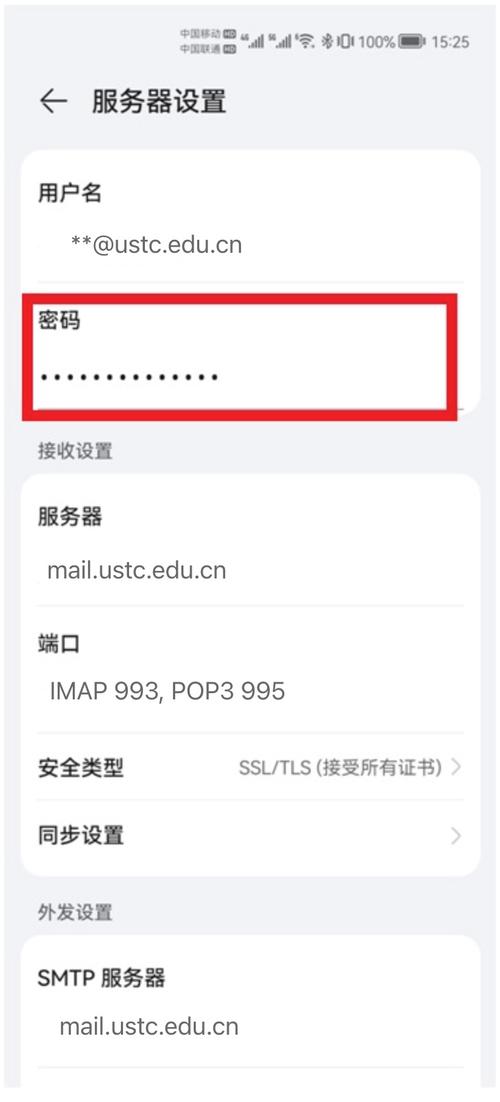
设置操作:点击“下一步”,然后选择“运行前询问”。
输入密码:在弹出的窗口中输入你希望设置的密码,并确认。
2. 使用屏幕使用时间功能设置应用限额
另一种方法是利用iOS的“屏幕使用时间”功能来限制应用的使用时间,从而间接实现应用锁的效果。
打开设置:进入“设置”菜单,选择“屏幕使用时间”。
设置密码:点击“为屏幕使用时间设置密码”,并输入一个四位数密码。
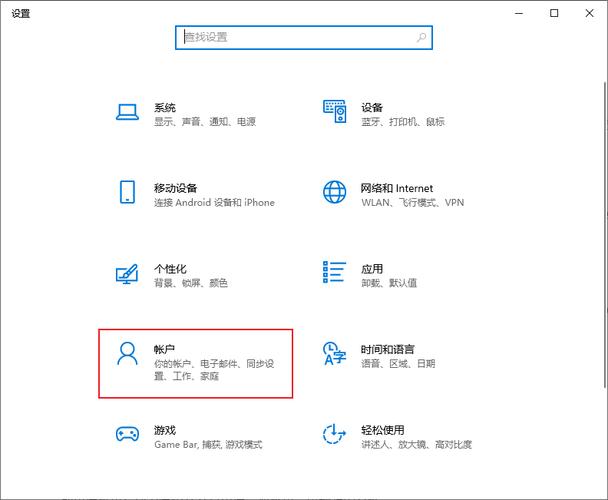
添加应用限额:返回“屏幕使用时间”界面,点击“App限额”,然后点击“添加限额”。
选择应用类型:选择你需要锁定的应用程序或应用类别,设置使用时间为1分钟。
启用阻止使用:勾选“达到限额时阻止使用”。
二、Android设备上的应用密码设置
1. 使用系统自带的应用锁功能
大多数Android设备都自带应用锁功能,可以通过以下步骤进行设置:
打开设置:进入设备的“设置”菜单。
找到应用锁:在设置页面中查找“应用锁”或类似的选项(具体位置可能因品牌不同而有所差异)。
设置密码:按照提示设置一个四位或六位的数字密码。
选择应用:从列表中选择需要加锁的应用程序,开启对应的开关按钮即可。
2. 安装第三方应用锁软件
如果系统自带的功能不够强大,还可以选择安装第三方的应用锁软件,如Folder Lock、LockMyPC等,这些软件通常提供更多高级功能,如时间控制、远程管理等。
下载并安装:从应用商店下载并安装一款可靠的应用锁软件。
设置主密码:首次运行时会要求你设置一个主密码。
选择应用:进入软件后,选择要锁定的程序或文件夹,并设置特定的密码或锁定模式。
三、Windows电脑上的应用密码设置
1. 使用操作系统权限管理功能
Windows系统提供了用户账户管理功能,可以通过设置不同的用户权限来限制对某些软件的访问。
创建新用户:打开“控制面板”,选择“用户账户”,创建一个新的标准用户账户。
设置权限:对于不希望被访问的软件,右键点击该软件的快捷方式或可执行文件,选择“属性”,然后在“安全”选项卡中设置权限,限制非管理员账户对该软件的访问。
2. 安装专门的应用程序锁软件
为了更细致地控制软件的访问,可以安装第三方的应用程序锁软件,如Folder Lock、LockMyPC等。
下载并安装:从官方网站下载并安装应用程序锁软件。
设置主密码:安装过程中会提示你设置一个主密码。
选择程序:打开软件后,选择要锁定的程序或文件夹,并设置特定的密码或锁定模式。
3. 对软件设置密码保护
一些支持加密的软件,如PDF阅读器、文档编辑器等,可以直接在软件内部设置密码保护。
打开文件:在支持密码保护的软件中打开文件。
设置密码:通常在“文件”菜单中选择“属性”或“安全设置”,按提示设置读取或编辑密码。
4. 采用加密工具
使用文件或文件夹加密软件可以为重要的程序或数据设置一个“保险柜”,防止未授权访问。
下载并安装:下载并安装BitLocker、VeraCrypt等加密工具。
选择文件夹:选择要加密的文件夹或磁盘,设置密码,并按照提示完成加密过程。
四、Mac电脑上的应用密码设置
1. 使用系统偏好设置中的隐私与安全性选项
Mac电脑提供了一些内置的安全功能,可以通过系统偏好设置来限制某些应用程序的访问。
打开系统偏好设置:点击屏幕左上角的苹果图标,选择“系统偏好设置”。
选择安全性与隐私:在“安全性与隐私”选项卡中,可以设置文件保险箱来加密整个硬盘,或者使用家长控制功能来限制特定应用程序的使用。
2. 安装第三方应用锁软件
类似于Windows系统,Mac用户也可以选择安装第三方的应用锁软件来加强保护。
下载并安装:从App Store或其他可信来源下载并安装应用程序锁软件。
设置主密码:首次运行时会要求你设置一个主密码。
选择程序:打开软件后,选择要锁定的程序或文件夹,并设置特定的密码或锁定模式。
五、应用密码的重要性及常见问题解答
1. 应用密码的重要性
增强安全性:应用密码可以防止恶意软件和黑客获取主密码,即使攻击者获得了应用密码,他们也无法访问主账户。
方便使用:用户可以在不同设备和应用之间轻松切换,而不必每次都输入主密码。
控制访问:用户可以为每个应用生成不同的应用密码,这样即使某个应用的密码被泄露,其他应用的安全性仍然可以得到保障。
2. 常见问题解答
Q1: 应用密码可以用于哪些应用?
A1: 应用密码通常可以用于需要双重认证的应用程序,如电子邮件客户端、日历应用和社交媒体平台,具体支持的应用程序取决于服务提供商。
Q2: 如果忘记了应用密码怎么办?
A2: 如果忘记了应用密码,可以在安全设置中生成一个新的应用密码,旧的应用密码将不再有效。
Q3: 应用密码是否可以撤销?
A3: 是的,你可以随时撤销应用密码,访问安全设置,找到已生成的应用密码列表,选择你不需要的密码进行撤销。
通过以上方法,你可以有效地为你的各种设备上的应用程序设置密码保护,从而提高个人信息和账户的安全性,无论是在工作还是生活中,确保你的在线账户安全都是至关重要的,希望本文能帮助您更好地理解和使用应用密码,保护你的数字生活。